Obs!: Den här artikeln har fyllt sitt syfte och kommer snart att tas bort. För att undvika förvirring kommer vi att ta bort alla länkar som vi känner till. Om du har skapat länkar till den här sidan ber vi dig ta bort dem. På det sättet gör vi tillsammans webben mer användbar.
Obs!: Power Query kallas Hämta och transformera in Excel 2016. Informationen här gäller båda. Mer information finns i Hämta och transformera i Excel 2016.
Frågeredigeraren visas bara när du läser in, redigerar eller skapar en ny fråga. I den här videon visas det fönster i Frågeredigeraren som visas när du har redigerat en fråga från en Excel-arbetsbok.
Så här visar du Frågeredigeraren utan att läsa in eller redigera en befintlig arbetsboksfråga:
I avsnittet Hämta externa data på menyfliken Power Query väljer du Från andra källor > Tom fråga.
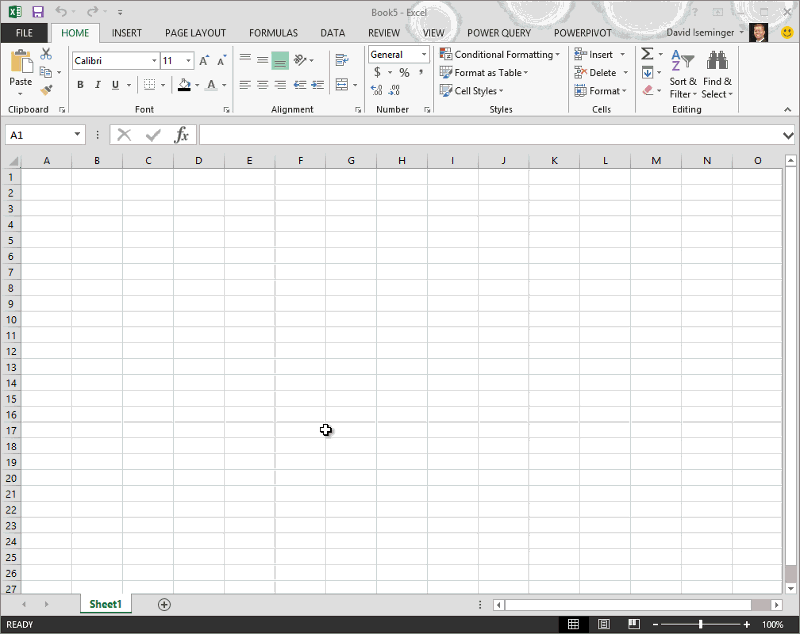
Med Frågeredigeraren, kan du navigera, definiera och utföra datatransformeringsåtgärder över en datakälla. För att visa dialogrutan Frågeredigeraren måste du ansluta till en datakälla och klicka på Redigera fråga i fönstret Navigatör eller dubbelklicka på en fråga i fönstret Arbetsboksfrågor. Information om hur ansluter sig till en datakälla finns i Importera data från externa datakällor.
Frågeredigeraren innehåller följande funktioner:
-
Menyfliksområdet Frågeredigeraren.
-
Fönstret Navigatör som gör det möjligt att bläddra i strukturerade datakällor för att hitta den datatabell som du vill köra frågan mot.
-
Snabbmenyer är specifika för ett element i redigerarens förhandsgranskningsrutnät, till exempel en tabellkolumn.
-
Rutnät för förhandsgranskning som visar en förhandsgranskning av data från resultatet av varje frågesteg. Du interagerar i förhandsgranskningsfönstret för att forma data och ordna om tabeller till en ämnestabell så att de matchar dina krav på dataanalys. Mer information finns i Forma data.
-
Panelen Frågeinställningar, som innehåller varje frågesteg. Ett steg motsvarar varje datainsamlings eller dataomvandlingsaktiviteter som kan tillämpas på en fråga. Mer information om att redigera frågesteg finns i Redigera egenskaper för frågesteg.
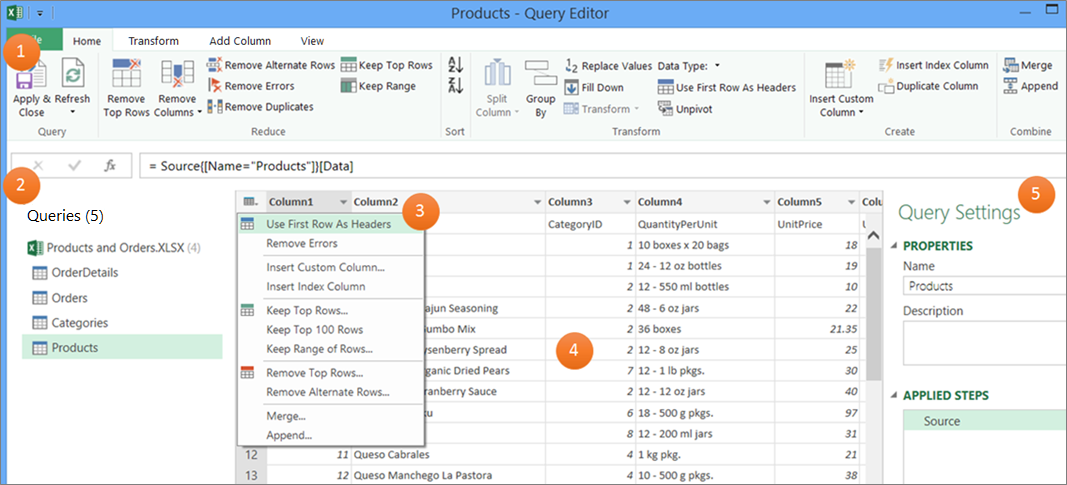
Behöver du mer hjälp?
Du kan alltid fråga en expert i Excel Tech Community eller få support i Communities.










